Photoshop制作一个装水晶按钮的纸箱子(3)
文章来源于 PS真功夫,感谢作者 NiaoJun翻译 给我们带来经精彩的文章!设计教程/PS教程/设计教程2010-05-05
Step 10 继续增加材质,由于正上方打过了的光可以找的盒子里面,所以要比第一片亮一点,适当降低透明度,设置参考下图(注意把间距留大一点,因为一会儿盒子里要放很多东西)。 Step 11 材质的边界感觉似乎不明显,于
Step 10
继续增加材质,由于正上方打过了的光可以找的盒子里面,所以要比第一片亮一点,适当降低透明度,设置参考下图(注意把间距留大一点,因为一会儿盒子里要放很多东西)。
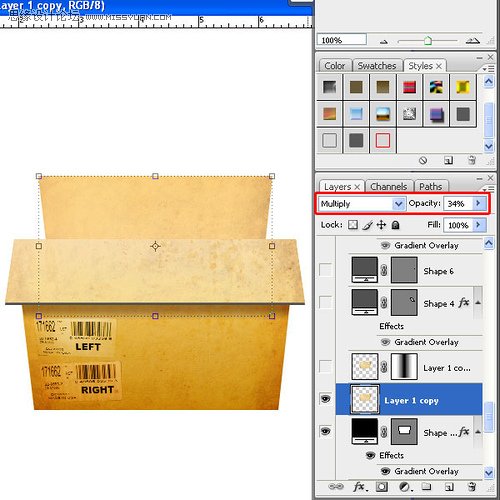
Step 11
材质的边界感觉似乎不明显,于是作者又复制了一层添加了一个对称渐变的蒙板,混合模式改为线性光,以达到加深边界的效果(这一步同样可以用曲线调整层实现)。
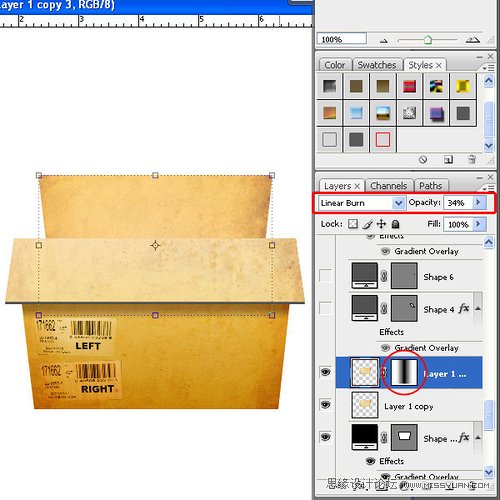
Step 12
参照5-7步,继续制作纸片。
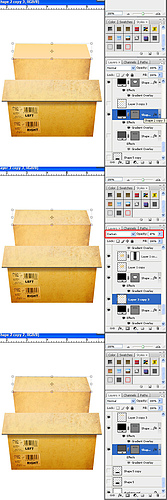
Step 13
如法炮制右侧的纸片,注意适当调整渐变角度和缩放,以符合光线的微妙变化,总的原则就是中间要比四周亮(调整大小时注意要符合图像的透视关系)。
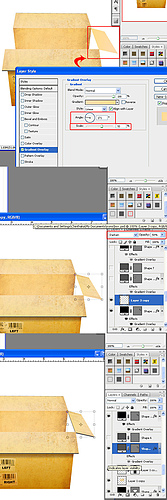
Step 14
制作左侧的纸片,你可以把前面做好的纸片图层选中复制,然后整体自由变换来偷懒。
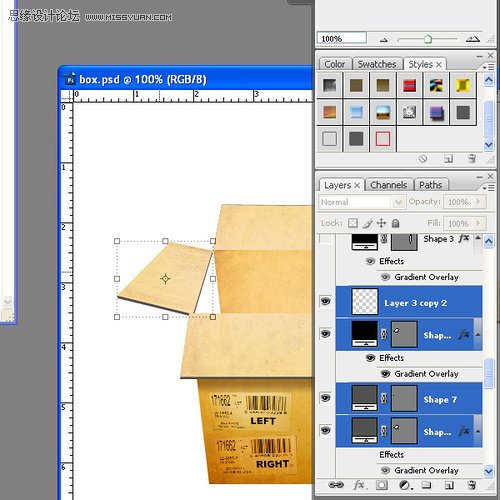
Step 15
继续。

Step 16
添加材质。
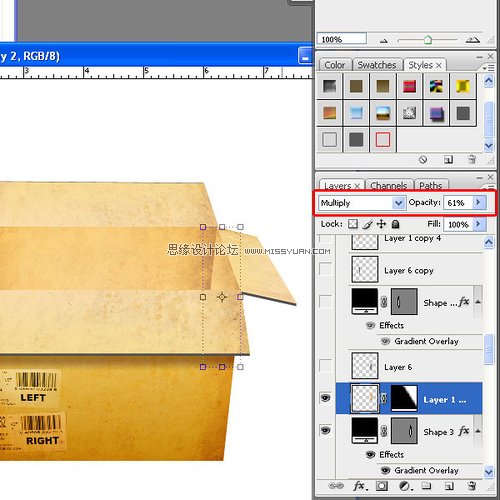
 情非得已
情非得已
推荐文章
-
 Photoshop设计撕纸特效的人物海报教程2020-10-28
Photoshop设计撕纸特效的人物海报教程2020-10-28
-
 Photoshop制作立体风格的国庆节海报2020-10-10
Photoshop制作立体风格的国庆节海报2020-10-10
-
 Photoshop设计撕纸特效的人像海报2020-03-27
Photoshop设计撕纸特效的人像海报2020-03-27
-
 图标设计:用PS制作奶油质感手机主题图标2019-11-06
图标设计:用PS制作奶油质感手机主题图标2019-11-06
-
 图标设计:用PS制作中国风圆形APP图标2019-11-01
图标设计:用PS制作中国风圆形APP图标2019-11-01
-
 手机图标:用PS设计儿童贴画风格的APP图标2019-08-09
手机图标:用PS设计儿童贴画风格的APP图标2019-08-09
-
 电影海报:用PS制作蜘蛛侠海报效果2019-07-09
电影海报:用PS制作蜘蛛侠海报效果2019-07-09
-
 创意海报:用PS合成铁轨上的霸王龙2019-07-08
创意海报:用PS合成铁轨上的霸王龙2019-07-08
-
 电影海报:用PS设计钢铁侠电影海报2019-07-08
电影海报:用PS设计钢铁侠电影海报2019-07-08
-
 立体海报:用PS制作创意的山川海报2019-05-22
立体海报:用PS制作创意的山川海报2019-05-22
热门文章
-
 Photoshop设计猕猴桃风格的APP图标2021-03-10
Photoshop设计猕猴桃风格的APP图标2021-03-10
-
 Photoshop制作逼真的毛玻璃质感图标2021-03-09
Photoshop制作逼真的毛玻璃质感图标2021-03-09
-
 Photoshop结合AI制作抽象动感的丝带2021-03-16
Photoshop结合AI制作抽象动感的丝带2021-03-16
-
 Photoshop结合AI制作炫酷的手机贴纸2021-03-16
Photoshop结合AI制作炫酷的手机贴纸2021-03-16
-
 Photoshop制作精美的软件包装盒三维效果图
相关文章201152010-04-28
Photoshop制作精美的软件包装盒三维效果图
相关文章201152010-04-28
